Telia Touchpoint mobil växellösning. Handbok för adminwebben
|
|
|
- Hans Ivarsson
- för 9 år sedan
- Visningar:
Transkript
1 Telia Touchpoint mobil växellösning Handbok för adminwebben
2 Telia Touchpoint Handbok för adminwebben 2 Innehåll 1. Inloggning i adminwebben Om du har glömt ditt lösenord 4 2. Användare 4 3. Svarsgrupper Inställningar för gruppmedlemmar Ställ in ringordning Lägg till och ta bort medlemmar Logga in och ut medlemmar Inställningar för svarsgruppens röstbrevlåda Övriga inställningar för svarsgrupper Ställ in vidarekopplingar och svarsbesked När svarsgruppen har stängt Kö-inställningar Inställningar för besked och uppladdning av besked Inställningar för besked och uppladdning av besked 8 4. Se statistik (Tillval) 9 5. Generella växelinställningar Ändra företagets presentationsnummer Besked 9 6. Menystyrning (Tillval) Aktivera menystyrning Ställ in menystyrningen Knappval och inställningar Vidarekoppling och besked Schema Spela in besked Spela in besked 13 Telia Touchpoint Du hittar alltid senaste versionen av denna handbok på TeliaSonera Sverige AB TSP-4141_ Vi reserverar oss för eventuella tryckfel och ändringar i denna upplaga av handboken
3 Telia Touchpoint Handbok för adminwebben 3 1. Inloggning i adminwebben För att du ska kunna administrera Telia Touchpoint i adminwebben loggar du in med ditt MyBusinesskonto. Om du inte har ett MyBusiness-konto så kan du skapa ett genom att klicka på Registrera konto på MyBusiness på inloggningssidan till adminwebben. Du hittar adminwebben på: tpadmin.telia.se 1.1 Inloggning till adminwebben 1. Öppna webbläsaren och gå in på tpadmin.telia.se Webbläsaren visar följande inloggningssida: 1. Besök tpadmin.telia.se 2. Skriv in ditt användarnamn och lösenord och klicka på Logga in. Nu sker något av följande: - Om det är första gången du loggar in visar tjänsten en sida där du beställer ett engångslösenord; se steg 3 nedan. - Vid efterföljande inloggningar kommer du direkt till tjänstens startsida; se steg Du kommer nu till en ny sida. Skriv in ditt mobilnummer och klicka på knappen Skicka engångslösenord 4. På nästa sida skriver du in engångslösenordet som du fått via sms (observera att det är endast är giltigt i 10 minuter) och klicka på knappen Logga in. 5. Webbläsaren visar startsidan för adminwebben Telia Touchpoint.
4 Telia Touchpoint Handbok för adminwebben Om du har glömt ditt lösenord Om du har ett lösenord till Telia Touchpoint men råkat glömma bort det kan du skaffa tillgång till tjänsten på följande sätt. 1. Gå in på tpadmin.telia.se 2. Klicka på länken Glömt lösenord/användarnamn? 3. Ett nytt fönster öppnas. Följ instruktionerna och stäng fönstret när du är klar. 2. Användare Klicka på Användare på startsidan för att få fram en komplett lista med alla användare och deras telefonnummer. För att kontrollera inställningarna eller ändra något klickar du på användarens namn. Här kan du välja att: Ändra användarens Roll: Du kan välja att klicka i Administratör eller Medarbetare, beroende på vad den enskilda personen behöver ha tillgång till för funktioner. Om en medarbetare byter roll till administratör måste denna ha ett MyBusiness-konto för att komma åt adminwebben. En administratör har tillgång till alla funktioner i appen och adminwebben. En medarbetare har tillgång till ett begränsat antal funktioner i appen. Ändra medlemskap i svarsgrupper: Här klickar du helt enkelt i de svarsgrupper som användaren ska vara medlem i. Nummer vid Utgående samtal: Klicka i vilket numer som ska synas när användaren ringer ut. Hänvisning och framkoppling av samtal: Ange om det ska vara möjligt att ringa användarens mobilnummer även om hen inte har ställt in statusen Tillgänglig. Denna funktion är bara tillgänglig om användaren har ett fast nummer. Glöm inte att klicka på Spara när du är färdig med inställningarna.
5 Telia Touchpoint Handbok för adminwebben 5 3. Svarsgrupper Klicka på Svarsgrupper för att se en lista med alla organisationens svarsgrupper. I den här vyn kan du se hur många som är inloggade i varje svarsgrupp samt svarsgruppens telefonnummer. Klicka på en av svarsgrupperna, sedan får du fram alternativen Ringordning och medlemmar, Vidarekoppling och besked samt Schema. 3.1 Inställningar för gruppmedlemmar Klicka på Ringordning och medlemmar för att göra dina inställningar gällande gruppmedlemmarna: Ställ in ringordning Scrolla ner till Ringordning. Välj om du vill att svarsgruppens inkommande samtal ska fördelas Slumpmässig eller i Prioordning. Under Ringordning ser du gruppmedlemmarnas namn, som du kan placera i den ordning du vill att de ska vara prioriterade, om du har valt Prioordning.
6 Telia Touchpoint Handbok för adminwebben 6 Under Ring samtidigt på kan du ange hos hur många medlemmar det ska ringa samtidigt när någon ringer svarsgruppen Exempel: Du har en prioriterad ringordning där det ska ringa samtidigt på två personer. Du har följande prioordning Anna prio 1 Barbro prio 2 Carl prio 3 När ett samtal kommer kommer in så kan de exempelvis fördelas på följande sätt: Exempel 1: Kunden ringer in. Anna och Barbro blir uppringda samtidigt. Barbro tar samtalet. Anna får ett missat samtal. Exempel 2: Kunden ringer in. Barbro är redan upptagen med ett annat samtal. Anna och Carl blir då uppringda samtidigt. Carl tar samtalet. Anna får ett missat samtal Lägg till och ta bort medlemmar Scrolla ner till listan med medlemmar under Ringordning. Genom att klicka på krysset under Ta bort kan du ta bort en medlem ur svarsgruppen. Scrolla vidare ner till Lägg till en person i svarsgruppen och välj en av personerna i listan för att lägga till en ny medlem i svarsgruppen.
7 Telia Touchpoint Handbok för adminwebben Logga in och ut medlemmar I listan under Ringordning kan du logga in eller ut medlemmar genom att skjuta reglaget under Status åt höger eller vänster. Du kan även välja att logga in eller ut alla medlemmar genom att klicka på Logga in alla eller Logga ut alla. Scrollar du ned till Logga in/logga ut ur gruppen manuellt så hittar du information om hur gruppmedlemmar som inte använder appen själva kan logga in och ut ur svarsgruppen Inställningar för svarsgruppens röstbrevlåda Scrolla ner till SMS vid röstbrevlåda för svarsgruppen för att ange vem som ska få aviseringen om att ett nytt röstmeddelande inkommit. Under PIN-kod för svarsgruppens röstbrevlåda kan du ange vilken pin-kod som ska användas för att lyssna av röstbrevlådan Övriga inställningar för svarsgrupper Under Nummervisning för inkommande samtal kan du ange vilket nummer som presenteras när någon i svarsgruppen får ett samtal: Svarsgruppens eller inringarens. Under Ringtid per agent kan du ange hur lång tid en medlem har på sig att svara innan samtalet går vidare till nästa medlem. 3.2 Ställ in vidarekopplingar och svarsbesked Klicka på Vidarekoppling och besked för att göra inställningarna som bestämmer vad som händer när det är kö, när inga medlemmar är tillgängliga osv När svarsgruppen har stängt Under Stängd svarsgrupp kan du ange vad som ska hända när svarsgruppen är stängd. Klicka i Röstbrevlåda för att skicka inringarna till gruppens röstbrevlåda. Här får du även instruktioner som hjälper dig att spela in ett hälsningsmeddelande. Om du väljer Besked får inringaren ett standardiserat hälsningsmeddelande som berättar att ni har stängt. Om du väljer Vidarekoppling till telefonnummer så kan du ange ett telefonnummer som samtalen ska kopplas till. När du väljer Vidarekoppling + besked så får inringaren ett hälsningsmeddelande innan hen kopplas vidare till numret du valt Kö-inställningar Under Inga agenter tillgängliga kan du ange vad som ska hända om ingen gruppmedlem är tillgänglig eller kan svara. Du kan välja att låta samtalet gå till en Röstbrevlåda, att använda Vidarekoppling till telefonnummer (som du anger här) eller att låta uppringaren höra ett hälsningsmeddelande (Besked). Under Antal försök på tillgängliga medlemmar kan du ange hur många hur många ringförsök det totalt ska göras på medlemmarna innan inställningen för Inga agenter tillgängliga ska slå till. Under Maximal kölängd antal samtal kan du ange hur lång samtalskön får bli innan inställningen för Maximal kölängd/kötid ska slå till. Under Maximal kötid kan du ange hur lång väntetiden får bli innan inställningen för Maximal kölängd/kötid ska slå till. Under Maximal kölängd/kötid anger du vad som ska hända om köns längd eller maximala tid överskrids. Du kan välja att låta samtalet gå till Röstbrevlåda, att använda Vidarekoppling till telefonnummer eller att ge en Upptagetton. Slutligen kan du bestämma intervallet för hur ofta kömeddelandet spelas upp under Hur ofta kömeddelandet spelas Inställningar för besked och uppladdning av besked Under Välkomstbesked kan du välja mellan olika välkomstmeddelanden som spelas upp för den som ringer svarsgruppen, t.ex. Välkommen till Nisses Rör. (alternativet Inget välkomstbesked finns också). Genom att scrolla ner till Ladda upp välkomstbesked kan du ladda upp de välkomstmeddelanden du vill använda. På samma sätt som ovan fungerar det när du väljer, spelar in och laddar upp Vidarekopplingsbesked, Köbesked, meddelandet för Röstbrevlåda samt besked om Stängd svarsgrupp. När dessa inställningar är gjorda är det viktigt att du klickar på Spara längst ned för att förändringarna ska träda i kraft.
8 Telia Touchpoint Handbok för adminwebben Ställ in svarsgruppens schema Under Schema kan du göra inställningarna för när gruppen ska vara öppen och stängd. När gruppen är öppen så kan den ta emot samtal och när den är stängd så kan samtalen vidarekopplas eller ett besked om att gruppen är stängd spelas upp. Efter att du har skapat ett schema kan du bestämma om du vill ha ett Aktivt/inaktivt schema genom att klicka i detta. Nedanför schemats veckodagar kan du inställningar för helgdagar eller andra dagar du vill ha stängt eller kortare öppettider. Du kan också ändra dagens öppettider. Den inställningen gäller då bara för dagen datum. Glöm inte att klicka på Spara längst ned för att schemat ska träda i kraft.
9 Telia Touchpoint Handbok för adminwebben 9 4. Se statistik (Tillval) Klicka på Statistik i huvudmeny, och klicka därefter på länken Telias statistikportal för att se organisationens samtalsstatistik. 5. Generella växelinställningar Klicka på Inställningar i huvudmenyn för att komma till sidan där du gör växelns generella inställningar. 5.1 Ändra företagets presentationsnummer Under Ändra företagets presentationsnummer kan du bestämma vilket nummer som ska presenteras vid utgående samtal, då inställningen för utgående samtal på användaren är: Företagets nummer. Du kan välja ett nummer som finns i din Touchpoint lösning. 5.2 Besked Under Besked kan se de besked du laddat upp (se kapitel 3.2.3) och var de används i din Touchpoint lösning. Du kan även ta besked här.
10 Telia Touchpoint Handbok för adminwebben Menystyrning (Tillval) Med menystyrning kan du automatiskt koppla ett inkommande samtal till en person, en svarsgrupp eller en röstbrevlåda. Personen som ringer in får ett antal val upplästa för sig och trycker en siffra på sin telefon för att komma dit hon vill. 6.1 Aktivera menystyrning För att menystyrningen ska börja fungera så måste du aktivera den. Det gör du genom att ladda upp ett välkomstbesked. Välkomstbeskedet bör innehålla information om de knappval som inringaren kan göra. Exempelvis Hej och välkommen till Nisses rör, för att komma till receptionen tryck 1, för att komma till. 1. Klicka på Menystyrning i vänstermenyn 2. Om du har flera olika menystyrningar så får du här välja vilken menystyrning du vill ställa in 3. Klicka på Ladda upp välkomstbesked i den gula rutan som visas högst upp 4. Klicka på Bläddra under rubriken välkomstbesked och välj därefter den ljudfil du vill ladda upp 5. Klicka på Ladda upp Om du inte har en ljudfil med ett välkomstbesked så kan du spela in det på din dator. Om du inte har möjlighet att spela in ett välkomstbesked på datorn så kan du enkelt göra det i vår app. Öppna appen, klicka på Menystyrning och följ därefter instruktionerna. 6.2 Ställ in menystyrningen Det finns ett antal olika inställningar som du kan göra för din menystyrning. Klicka på menystyrning i vänstermenyn. Om du har flera olika menystyrningar så får du därefter välja vilken menystyrning som du vill göra inställningar för.
11 Telia Touchpoint Handbok för adminwebben Knappval och inställningar På den här vyn ställer du in vilka knappval som ska finnas i menystyrningen, tidsgräns samt vem som ska få ett SMS om någon talar in ett meddelande på menystyrningens röstbrevlåda. Under Knappval ställer du in vilka knappval som ska finnas i menystyrningen. I kolumnen knapptryckning ställer du in vilka knappval som ska vara möjliga för inringaren att trycka på. Du kan välja mellan knapparna 1-9, * samt #. Om du inte vill använda alla knappval kan du välja inaktivt val. I kolumnen Vidarekoppling/händelse ställer du in vad som ska hända efter att inringaren har tryckt på en siffra. Följande val är möjliga: Svarsgrupp inringaren kopplas vidare till en svarsgrupp. Du får välja vilken svarsgrupp hon ska kopplas vidare till i kolumnen till höger. Användare inringaren kopplas vidare till en användare på företaget. Du får välja vilken användare hon ska kopplas vidare till i kolumnen till höger. Annan menystyrning om du har flera menystyrningar så kan du välja att inringaren kopplas vidare till en annan menystyrning. Du får välja vilken menystyrning hon ska kopplas vidare till i kolumnen till höger. Telefonnummer inringaren kopplas vidare till ett telefonnummer. Du anger vilket telefonnummer hon ska kopplas vidare till i kolumnen till höger. Telefonnummer anges på formen , eller Röstbrevlåda inringaren kopplas vidare till menystyrningens röstbrevlåda. Repetera meny ditt hälsningsbesked repeteras för inringaren. Under Tidsgräns anger du vad som ska hända om inringaren inte gör något val.
12 Telia Touchpoint Handbok för adminwebben 12 Följande val är möjliga: Svarsgrupp inringaren kopplas vidare till en svarsgrupp. Du får välja vilken svarsgrupp hon ska kopplas vidare till i kolumnen till höger. Användare inringaren kopplas vidare till en användare på företaget. Du får välja vilken användare hon ska kopplas vidare till i kolumnen till höger. Annan menystyrning om du har flera menystyrningar så kan du välja att inringaren kopplas vidare till en annan menystyrning. Du får välja vilken menystyrning hon ska kopplas vidare till i kolumnen till höger. Telefonnummer inringaren kopplas vidare till ett telefonnummer. Du anger vilket telefonnummer hon ska kopplas vidare till i kolumnen till höger. Telefonnummer anges på formen , eller Röstbrevlåda inringaren kopplas vidare till menystyrningens röstbrevlåda. Repetera meny ditt hälsningsbesked repeteras för inringaren. Koppla ned samtal Samtalet kopplas ned Under SMS vid röstbrevlådemeddelande för menystyrningen ställer du in vem i organisationen som ska få ett SMS när ett meddelande talats in på menystyrningens röstbrevlåda Vidarekoppling och besked Under Videkoppling och besked kan du ställa in vad som händer när menystyrningen är stängd. Du kan även ladda upp ett antal meddelanden som spelas upp vid olika händelser. Under Stängd menystyrning anger du vad som händer då menystyrningen är stängd (under schema anger du när menystyrningen ska vara öppen/stängd). Följande val finns: Vidarekoppling till röstbrevlåda inringaren kopplas vidare till menystyrningens röstbrevlåda. Vidarekoppling till telefonnummer Inringaren kopplas vidare till ett telefonnummer. Du anger själv vilket telefonnummer du vill att inringaren ska kopplas vidare till. Telefonnummer anges på formen , eller Vidarekoppling till telefonnummer + besked Inringaren får först ett besked (exempelvis verkstan är just nu stängd, du kopplas vidare till receptionen ) och kopplas därefter vidare till ett telefonnummer. Under vidarekopplingsbesked anger du vilket besked som ska spelas upp. Telefonnummer anges på formen , eller Besked Beskedet som du angett under stängd menystyrning spelas upp. Besked här kan du ställa in besked som spelas vid olika händelser. Du kan ställa in besked för följande händelser: Hälsningsbesked det här meddelandet spelas upp när inringaren ringer in till din menystyrning. Det bör innehålla information om vilka olika knapptryckningar hon kan göra för att komma vidare (exempelvis tryck 1 för att komma till lagret, tryck 2 för att komma till receptionen etc). Stängd menystyrning det här beskedet spelas upp när menystyrningen är stängd om du har valt besked under stängd menystyrning. Röstbrevlådemeddelande spelas upp om inringaren kommer till menystyrningens röstbrevlåda. Vidarekopplingsbesked spelas upp om du valt vidarekoppling + besked under stängd menystyrning. 6.3 Schema Du ställer in schemat för menystyrning på samma sätt som du ställer in schema för svarsgrupp. Se kapitel 3.3
13 Telia Touchpoint Handbok för adminwebben Spela in besked Du kan ersätta de flesta standardbesked som ingår i Touchpoint med dina egna unika besked. Till exempel välkomst- och köbesked. 7.1 Spela in besked När du spelar in beskedet bör det vara tyst runt omkring dig. 1. Ladda ned och installera den kostnadsfria programvaran Audacity från Om du under installationen får frågan om att installera plugin så klickar du på OK. 2. Öppna programmet. 3. Klicka till höger om mikrofonsymbolen. Du ser nu de olika mikrofonerna som du har på datorn. Välj den mikrofon som du vill spela in med. 4. Klicka på nästa rullist (till höger om den som du valde mikrofon i) och välj 1 (Mono) Recording. 5. Klicka på record-ikonen (röda knappen) för att börja spela in. För att stoppa inspelningen klickar du stop-ikonen. 6. Du kan lyssna på meddelandet genom att klicka på play-ikonen. Om du inte är nöjd kan du göra en ny inspelning.
14 Telia Touchpoint Handbok för adminwebben När du är nöjd klickar du på Arkiv > Export Audio. 8. I rullistan save as type väljer du WAV Microsoft 16 PCM. 9. Välj ett namn för inspelningen i rutan file name, exempelvis Min inspelning. Klicka därefter på save. Om du får upp ett fönster om att redigera meta-data så trycker du på OK. För att ladda upp din fil så går du in på adminwebben och väljer därefter exempelvis svarsgrupper och vidarekoppling och besked. Scrolla ned på sidan för att hitta den typ av besked som du vill ladda upp filen till. Klicka på bläddra för att välja filen och tryck därefter på ladda upp. Den maximala filstorleken för ett besked/meddelande är 2 MB. Om du vill använda ett annat program än Audacity för att spela in ditt meddelande ska du göra följande inställningar: Filformat wav eller aiff (PCM-kodat 16 bitar) A-Law Frekvens 8 khz monoformat. Bra att veta! Du kan även enkelt spela in besked via Touchpointappen. Se guiden Kom igång med appen och administrera växeln.
15 Telia Touchpoint Handbok för adminwebben 15 Har du några frågor eller behöver du hjälp? Gå till telia.se/touchpoint eller besök din Telia-butik. Du är även välkommen att ringa vår support på TSP-4141_2-1505
Telia Touchpoint mobil växellösning. Handbok för adminwebben
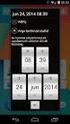 Telia Touchpoint mobil växellösning Handbok för adminwebben Telia Touchpoint Handbok för adminwebben 2 Innehåll 1. Inloggning i adminwebben 3 1.1 Nyheter 3 1.2 Logg 3 1.3 Om du har glömt ditt lösenord
Telia Touchpoint mobil växellösning Handbok för adminwebben Telia Touchpoint Handbok för adminwebben 2 Innehåll 1. Inloggning i adminwebben 3 1.1 Nyheter 3 1.2 Logg 3 1.3 Om du har glömt ditt lösenord
TELIA TOUCHPOINT MOBIL VÄXELLÖSNING. Handbok menystyrning
 TELIA TOUCHPOINT MOBIL VÄXELLÖSNING Handbok menystyrning FÅ TILLGÅNG TILL MENYSTYRNING Tillgång till Menystyrning får du från Adminwebben Du hittar adminwebben på: tpadmin.telia.se Du loggar in med ditt
TELIA TOUCHPOINT MOBIL VÄXELLÖSNING Handbok menystyrning FÅ TILLGÅNG TILL MENYSTYRNING Tillgång till Menystyrning får du från Adminwebben Du hittar adminwebben på: tpadmin.telia.se Du loggar in med ditt
Telia Touchpoint mobil växellösning. Kom igång med appen och administrera växeln
 Telia Touchpoint mobil växellösning Kom igång med appen och administrera växeln Så här använder du appen Telia Touchpoint Installera appen Börja med att öppna App Store eller Google Play och sök på Touchpoint.
Telia Touchpoint mobil växellösning Kom igång med appen och administrera växeln Så här använder du appen Telia Touchpoint Installera appen Börja med att öppna App Store eller Google Play och sök på Touchpoint.
Telia Touchpoint mobil växellösning. Kom igång med appen och administrera växeln
 Telia Touchpoint mobil växellösning Kom igång med appen och administrera växeln Så här använder du som administratör appen Telia Touchpoint Installera appen Börja med att öppna App Store eller Google Play
Telia Touchpoint mobil växellösning Kom igång med appen och administrera växeln Så här använder du som administratör appen Telia Touchpoint Installera appen Börja med att öppna App Store eller Google Play
TOUCHPOINT MOBIL VÄXELLÖSNING
 TOUCHPOINT MOBIL VÄXELLÖSNING KOM IGÅNG MED APPEN OCH ADMINISTRERA VÄXELN Såhär använder du Telia Touchpoint som administratör. Installera appen I den här guiden går vi igenom hur du som administratör
TOUCHPOINT MOBIL VÄXELLÖSNING KOM IGÅNG MED APPEN OCH ADMINISTRERA VÄXELN Såhär använder du Telia Touchpoint som administratör. Installera appen I den här guiden går vi igenom hur du som administratör
Telia Touchpoint mobil växellösning. Kom igång med appen
 Telia Touchpoint mobil växellösning Kom igång med appen Så här använder du appen Telia Touchpoint Installera appen Börja med att öppna App Store eller Google Play och sök på Touchpoint. Installera appen
Telia Touchpoint mobil växellösning Kom igång med appen Så här använder du appen Telia Touchpoint Installera appen Börja med att öppna App Store eller Google Play och sök på Touchpoint. Installera appen
Telia Touchpoint mobil växellösning. Kom igång med smartphone-appen
 Telia Touchpoint mobil växellösning Kom igång med smartphone-appen Så här använder du appen Telia Touchpoint Installera appen Börja med att öppna App Store eller Google Play och sök på Touchpoint. Välj
Telia Touchpoint mobil växellösning Kom igång med smartphone-appen Så här använder du appen Telia Touchpoint Installera appen Börja med att öppna App Store eller Google Play och sök på Touchpoint. Välj
TOUCHPOINT MOBIL VÄXELLÖSNING
 TOUCHPOINT MOBIL VÄXELLÖSNING KOM IGÅNG MED SMARTPHONE-APPEN Så här använder du appen Telia Touchpoint. Installera appen Börja med att öppna App Store eller Google Play och sök på Touchpoint. Välj appen
TOUCHPOINT MOBIL VÄXELLÖSNING KOM IGÅNG MED SMARTPHONE-APPEN Så här använder du appen Telia Touchpoint. Installera appen Börja med att öppna App Store eller Google Play och sök på Touchpoint. Välj appen
Telia Touchpoint mobil växellösning
 Telia Touchpoint mobil växellösning Kom igång med Statistik Bas Få tillgång till Touchpoint Statistik Bas Tillgång till Touchpoint Statistik Bas får du från Adminwebben; samma gränssnitt som du administrerar
Telia Touchpoint mobil växellösning Kom igång med Statistik Bas Få tillgång till Touchpoint Statistik Bas Tillgång till Touchpoint Statistik Bas får du från Adminwebben; samma gränssnitt som du administrerar
Telia Jobbmobil Växel Förenklad administration. Handbok
 Telia Jobbmobil Växel Förenklad administration Handbok Telia Jobbmobil Växel Förenklad administration Handbok 2 Handbok Förenklad administration Telia Jobbmobil Växel Du hittar alltid senaste versionen
Telia Jobbmobil Växel Förenklad administration Handbok Telia Jobbmobil Växel Förenklad administration Handbok 2 Handbok Förenklad administration Telia Jobbmobil Växel Du hittar alltid senaste versionen
TELIA TOUCHPOINT MOBIL VÄXELLÖSNING. Kom igång med Statistik Bas
 TELIA TOUCHPOINT MOBIL VÄXELLÖSNING Kom igång med Statistik Bas FÅ TILLGÅNG TILL TOUCHPOINT STATISTIK BAS Tillgång till Touchpoint Statistik Bas får du från Adminwebben; samma gränssnitt som du administrerar
TELIA TOUCHPOINT MOBIL VÄXELLÖSNING Kom igång med Statistik Bas FÅ TILLGÅNG TILL TOUCHPOINT STATISTIK BAS Tillgång till Touchpoint Statistik Bas får du från Adminwebben; samma gränssnitt som du administrerar
Telia Touchpoint mobil växellösning. Kom igång utan smartphone
 Telia Touchpoint mobil växellösning Kom igång utan smartphone Så här använder du Telia Touchpoint utan smartphone Logga in i svarsgruppen från din telefon Du kan alltid logga in i svarsgruppen genom att
Telia Touchpoint mobil växellösning Kom igång utan smartphone Så här använder du Telia Touchpoint utan smartphone Logga in i svarsgruppen från din telefon Du kan alltid logga in i svarsgruppen genom att
Telefonistgrupper. 3FrontOffice. Telefonistgrupper (administratör) Telefonistgrupper
 (administratör) Telefonistgrupp är en typ av växelnummer som passar bra när man vill använda klassiska telefonistfunktioner för att ge personlig service och hantera stora mängder samtal till företaget.
(administratör) Telefonistgrupp är en typ av växelnummer som passar bra när man vill använda klassiska telefonistfunktioner för att ge personlig service och hantera stora mängder samtal till företaget.
Användarmanual för. Phonera Mobil Växel. - För administratörer -
 Användarmanual för Phonera Mobil Växel - För administratörer - 1 Välkommen till Phonera Mobil Växel! Nedan följer en kort guide för hur ni kommer igång med er nya växel. Behöver du hjälp eller har frågor
Användarmanual för Phonera Mobil Växel - För administratörer - 1 Välkommen till Phonera Mobil Växel! Nedan följer en kort guide för hur ni kommer igång med er nya växel. Behöver du hjälp eller har frågor
3Växel Max. Kom igång guide.
 3Växel Max. Kom igång guide. Innehåll. Så fungerar 3Växel Max...4 Kom igång...5 3Växel-programmet...6 Logga in...9 Hantera svarsgrupper...10 Koppla vidare samtal...12 Använda status (hänvisning)...13 Vidarekoppling
3Växel Max. Kom igång guide. Innehåll. Så fungerar 3Växel Max...4 Kom igång...5 3Växel-programmet...6 Logga in...9 Hantera svarsgrupper...10 Koppla vidare samtal...12 Använda status (hänvisning)...13 Vidarekoppling
Telia Jobbmobil Växel. Handbok
 Telia Jobbmobil Växel Handbok Telia Jobbmobil Växel Handbok 2 Handbok Telia Jobbmobil Växel Revision D, 2011-02-01 Du hittar alltid senaste versionen av denna handbok på www.telia.se/mspa (Mina Sidor på
Telia Jobbmobil Växel Handbok Telia Jobbmobil Växel Handbok 2 Handbok Telia Jobbmobil Växel Revision D, 2011-02-01 Du hittar alltid senaste versionen av denna handbok på www.telia.se/mspa (Mina Sidor på
ACD Premium. 3FrontOffice. ACD Premium (administratör) ACD Premium
 (administratör) är en avancerad ACD-grupp (svarsgrupp) som passar företag som har större volymer inkommande samtal i call center-lösningar för till exempel support och försäljning. Här finns en mängd funktioner
(administratör) är en avancerad ACD-grupp (svarsgrupp) som passar företag som har större volymer inkommande samtal i call center-lösningar för till exempel support och försäljning. Här finns en mängd funktioner
Användarhandbok. Telia Jobbmobil Växel
 Användarhandbok Telia Jobbmobil Växel Användarhandbok. Telia Jobbmobil Växel Revision A, 2008-03-26 2008 TeliaSonera Sverige AB Vi reserverar oss för eventuella tryckfel och ändringar i denna upplaga av
Användarhandbok Telia Jobbmobil Växel Användarhandbok. Telia Jobbmobil Växel Revision A, 2008-03-26 2008 TeliaSonera Sverige AB Vi reserverar oss för eventuella tryckfel och ändringar i denna upplaga av
Tele2 Växel. mobil. Så här enkelt är det! Vill du också ha en lösning som passar ditt företag? Gå in på tele2.se/foretag eller ring 0200-23 23 23.
 Tele2 Växel Vill du också ha en lösning som passar ditt företag? Gå in på tele2.se/foretag eller ring 0200-23 23 23. mobil. Så här enkelt är det! XXXXXX Tele2 Växel Mobil: Allt i en app! Kom igång. Ladda
Tele2 Växel Vill du också ha en lösning som passar ditt företag? Gå in på tele2.se/foretag eller ring 0200-23 23 23. mobil. Så här enkelt är det! XXXXXX Tele2 Växel Mobil: Allt i en app! Kom igång. Ladda
Telia SIP-anslutning Samtalsstyrning. Handbok. SIP-anslutning 2.0
 Telia SIP-anslutning Samtalsstyrning Handbok SIP-anslutning 2.0 Innehåll 1 Välkommen...4 1.1 Detta hittar du i handboken...4 1.2 Om du behöver hjälp...4 2 Fördelar med samtalsstyrning i Telia SIP-anslutning...5
Telia SIP-anslutning Samtalsstyrning Handbok SIP-anslutning 2.0 Innehåll 1 Välkommen...4 1.1 Detta hittar du i handboken...4 1.2 Om du behöver hjälp...4 2 Fördelar med samtalsstyrning i Telia SIP-anslutning...5
Telia Jobbmobil Växel Företagsadministratör. Handbok
 Telia Jobbmobil Växel Företagsadministratör Handbok Telia Jobbmobil Växel Företagsadministratör Handbok 2 Handbok Företagsadministratör Telia Jobbmobil Växel Du hittar alltid senaste versionen av denna
Telia Jobbmobil Växel Företagsadministratör Handbok Telia Jobbmobil Växel Företagsadministratör Handbok 2 Handbok Företagsadministratör Telia Jobbmobil Växel Du hittar alltid senaste versionen av denna
Röstbrevlådan. 3FrontOffice. Röstbrevlådan i appen och mobilen Röstbrevlådan
 i appen och mobilen När du inte kan svara på ditt nummer är standardinställningen att inkommande samtal vidarekopplas till din röstbrevlåda i 3FrontOffice. Det gäller till exempel när du har ställt in
i appen och mobilen När du inte kan svara på ditt nummer är standardinställningen att inkommande samtal vidarekopplas till din röstbrevlåda i 3FrontOffice. Det gäller till exempel när du har ställt in
Kom igång med Telia Touchpoint Softphone
 Kom igång med Telia Touchpoint Softphone Din guide till installation och användning av de viktigaste funktionerna. TSP-3718_2-1505 Installera Här får du en enkel guide till hur du installerar Touchpoint
Kom igång med Telia Touchpoint Softphone Din guide till installation och användning av de viktigaste funktionerna. TSP-3718_2-1505 Installera Här får du en enkel guide till hur du installerar Touchpoint
ANVÄNDARMANUAL CELLIPS HÄNVISNING
 INNEHÅLLSFÖRTECKNING Innehållsförteckning... 1 Användarmanual Cellips hänvisning... 2 1. Hänvisningsstatus... 2 2. Generella inställningar... 2 2.1 Ljudfil med ditt namn vid talad hänvisning... 2 2.2 Gått
INNEHÅLLSFÖRTECKNING Innehållsförteckning... 1 Användarmanual Cellips hänvisning... 2 1. Hänvisningsstatus... 2 2. Generella inställningar... 2 2.1 Ljudfil med ditt namn vid talad hänvisning... 2 2.2 Gått
Tidsstyrningslistor, 3Växel administratör.
 Tidsstyrningslistor. Med hjälp av en tidsstyrningslista kan du automatiskt styra vilka tider ett nummer ska vara öppet eller stängt. Du börjar med att skapa en tidsstyrningslista, därefter kan du använda
Tidsstyrningslistor. Med hjälp av en tidsstyrningslista kan du automatiskt styra vilka tider ett nummer ska vara öppet eller stängt. Du börjar med att skapa en tidsstyrningslista, därefter kan du använda
ACD Light-grupper. 3FrontOffice. ACD Light-grupper (administratör) ACD Light-grupper
 (administratör) ACD Light är en enkel svarsgrupp där flera kan hjälpas åt att svara på samtal till företaget eller avdelningen. De som ska svara loggar in i ACDgruppen genom inställning i app, Softphone
(administratör) ACD Light är en enkel svarsgrupp där flera kan hjälpas åt att svara på samtal till företaget eller avdelningen. De som ska svara loggar in i ACDgruppen genom inställning i app, Softphone
Snabbguide Telenor One 2.0 Webbtjänster och Röstbrevlåda
 Snabbguide Telenor One 2.0 Webbtjänster och Röstbrevlåda Innehållsförteckning Mina sidor 3 Informera webb 7 Informera mobilwebb 16 Röstbrevlåda snabbguide 17 2 Telenor Mina sidor Mina sidor är din egen
Snabbguide Telenor One 2.0 Webbtjänster och Röstbrevlåda Innehållsförteckning Mina sidor 3 Informera webb 7 Informera mobilwebb 16 Röstbrevlåda snabbguide 17 2 Telenor Mina sidor Mina sidor är din egen
Svarsgrupper, 3Växel administratör.
 Svarsgrupper. Markerar du Svarsgrupper under Växel Administratör visas de olika svarsgrupper som finns inom företaget. Du ser vilka telefonnummer som är kopplade till svarsgruppen, hur många medlemmar
Svarsgrupper. Markerar du Svarsgrupper under Växel Administratör visas de olika svarsgrupper som finns inom företaget. Du ser vilka telefonnummer som är kopplade till svarsgruppen, hur många medlemmar
Svarsgrupper, 3Växel administratör.
 Svarsgrupper. Markerar du Svarsgrupper under Växel Administratör visas de olika svarsgrupper som finns inom företaget. Du ser vilka telefonnummer som är kopplade till svarsgruppen, hur många medlemmar
Svarsgrupper. Markerar du Svarsgrupper under Växel Administratör visas de olika svarsgrupper som finns inom företaget. Du ser vilka telefonnummer som är kopplade till svarsgruppen, hur många medlemmar
ANVÄNDAR GUIDE CELLIPBOT
 CELLIPBOT CellipBot hjälper dig men inställningar och funktioner i Cellips telefonitjänst kopplad till Microsoft Teams telefoni. Du kan t.ex. logga ur Cellip 365 svarsgrupper, ställa om visningsnummer
CELLIPBOT CellipBot hjälper dig men inställningar och funktioner i Cellips telefonitjänst kopplad till Microsoft Teams telefoni. Du kan t.ex. logga ur Cellip 365 svarsgrupper, ställa om visningsnummer
Statistik Bas. 3FrontOffice. Statistik Bas. Statistik Bas
 Komma igång... 2 Skapa en rapport... 4 Läsa rapporten... 6 Exportera rapporten... 8 Visa samtalsspecifikation... 9 Standardrapporter för användare...13 Standardrapporter för ACD-grupper/telefonister...13
Komma igång... 2 Skapa en rapport... 4 Läsa rapporten... 6 Exportera rapporten... 8 Visa samtalsspecifikation... 9 Standardrapporter för användare...13 Standardrapporter för ACD-grupper/telefonister...13
ACD Premium. 3FrontOffice. ACD Premium (administratör) ACD Premium
 (administratör) är en avancerad ACD-grupp (svarsgrupp) som passar företag som har större volymer inkommande samtal. Här finns en mängd funktioner för att hantera samtal effektivt och kundvänligt. Öppna
(administratör) är en avancerad ACD-grupp (svarsgrupp) som passar företag som har större volymer inkommande samtal. Här finns en mängd funktioner för att hantera samtal effektivt och kundvänligt. Öppna
Klicka på en sökrad för att få fram hänvisningar, fullständig information och möjlighet att skicka meddelande via e-post eller sms.
 Via Informera kan du själv lägga in egna hänvisningar, skicka meddelanden och ringa till kollegor, hantera samtal och söka på anknytningar inom företaget utan att behöva vända dig till telefonist. Informera
Via Informera kan du själv lägga in egna hänvisningar, skicka meddelanden och ringa till kollegor, hantera samtal och söka på anknytningar inom företaget utan att behöva vända dig till telefonist. Informera
Dialect Unified. Användarmanual mobilapplikation ios
 Dialect Unified Användarmanual mobilapplikation ios Med Dialect Unified Mobilapplikation når du växelns centrala funktioner direkt i din mobiltelefon. Du kan sätta hänvisningar, logga in och ut ur grupper
Dialect Unified Användarmanual mobilapplikation ios Med Dialect Unified Mobilapplikation når du växelns centrala funktioner direkt i din mobiltelefon. Du kan sätta hänvisningar, logga in och ut ur grupper
Installera. Telia Touchpoint Plus Softphone 2
 Installera Här får du en enkel guide till hur du installerar Touchpoint Plus Softphone version 5.x i din dator. De här enkla stegen behöver du bara gå igenom en gång: Logga in på användarwebben första
Installera Här får du en enkel guide till hur du installerar Touchpoint Plus Softphone version 5.x i din dator. De här enkla stegen behöver du bara gå igenom en gång: Logga in på användarwebben första
ANVÄNDAR GUIDE CELLIBOT
 CELLIBOT CelliBot hjälper dig men inställningar och funktioner i Cellips telefonitjänst kopplad till Microsoft Teams telefoni. Du kan t.ex. logga ur Cellip 365 svarsgrupper, ställa om visningsnummer och
CELLIBOT CelliBot hjälper dig men inställningar och funktioner i Cellips telefonitjänst kopplad till Microsoft Teams telefoni. Du kan t.ex. logga ur Cellip 365 svarsgrupper, ställa om visningsnummer och
Manual Cellip 365 Mobil applikation... 2. Startsida... 2. Hänvisning... 12. Svarsgrupper... 4. Vidarekoppla pågående samtal... 7. Kontaktlista...
 INNEHÅLL Manual Cellip 365 Mobil applikation... 2 Startsida... 2 Hänvisning... 2 Svarsgrupper... 4 Vidarekoppla pågående samtal... 7 Kontaktlista... 9 Kollegor... 9 Favoriter... 10 Svarsgrupper... 11 Externa
INNEHÅLL Manual Cellip 365 Mobil applikation... 2 Startsida... 2 Hänvisning... 2 Svarsgrupper... 4 Vidarekoppla pågående samtal... 7 Kontaktlista... 9 Kollegor... 9 Favoriter... 10 Svarsgrupper... 11 Externa
Office Web med CMG Voice NETWISE. Lathund
 Office Web med CMG Voice NETWISE Lathund Logga in För att komma åt personliga funktioner såsom aktiviteter, röstbrevlåda (Voice), inställningar med mera, måste du logga in dig med din anknytning samt lösenord.
Office Web med CMG Voice NETWISE Lathund Logga in För att komma åt personliga funktioner såsom aktiviteter, röstbrevlåda (Voice), inställningar med mera, måste du logga in dig med din anknytning samt lösenord.
3FrontOffice. Anpassa samtalshantering/samtalsregler (administratör) Anpassa samtalshantering/samtalsregler
 (administratör) Man kan anpassa samtalshantering och vidarekoppling per användare genom att aktivera olika användargrupper på användaren. Gruppen aktiverar då ett antal regler för samtalshantering. Man
(administratör) Man kan anpassa samtalshantering och vidarekoppling per användare genom att aktivera olika användargrupper på användaren. Gruppen aktiverar då ett antal regler för samtalshantering. Man
Knappval, 3Växel administratör.
 Knappval. Man kan koppla knappvalsfunktion till växelnummer i Växel. De som ringer kan här välja rätt avdelning på företaget, till exexempel Tryck 1 för försäljning, tryck 2 för support och så vidare.
Knappval. Man kan koppla knappvalsfunktion till växelnummer i Växel. De som ringer kan här välja rätt avdelning på företaget, till exexempel Tryck 1 för försäljning, tryck 2 för support och så vidare.
Snabbguide Mina sidor på solus.se
 Snabbguide Mina sidor på solus.se På Mina sidor har du tillgång till många nyttiga funktioner. Bland annat kan man logga in och ur svarsgrupper, ladda ner applikationer för de olika gränssnitten som Solus
Snabbguide Mina sidor på solus.se På Mina sidor har du tillgång till många nyttiga funktioner. Bland annat kan man logga in och ur svarsgrupper, ladda ner applikationer för de olika gränssnitten som Solus
Inställningar i 3Växel webb.
 Inställningar. I 3Växel webb hittar du de vanligaste inställningarna direkt i webbfönstret på fliken Status om du är inloggad som användare eller telefonist. Dessa inställningar beskrivs i egna guider.
Inställningar. I 3Växel webb hittar du de vanligaste inställningarna direkt i webbfönstret på fliken Status om du är inloggad som användare eller telefonist. Dessa inställningar beskrivs i egna guider.
Röstbrevlådan. 3FrontOffice. Information om nya meddelanden. Röstbrevlådan i appen och mobilen Röstbrevlådan
 i appen och mobilen När du inte kan svara på ditt nummer är standardinställningen att inkommande samtal vidarekopplas till din röstbrevlåda i 3FrontOffice. Det gäller till exempel när du har ställt in
i appen och mobilen När du inte kan svara på ditt nummer är standardinställningen att inkommande samtal vidarekopplas till din röstbrevlåda i 3FrontOffice. Det gäller till exempel när du har ställt in
Dialect Unified MAC-klient
 Dialect Unified MAC-klient Med Dialect Unified MAC-klient når du företagets växelfunktioner. Du kan sätta hänvisningar, logga in och ut ur grupper och t ex flytta samtal till en kollega du får tillgång
Dialect Unified MAC-klient Med Dialect Unified MAC-klient når du företagets växelfunktioner. Du kan sätta hänvisningar, logga in och ut ur grupper och t ex flytta samtal till en kollega du får tillgång
Handbok - CMG Office Web
 Handbok - CMG Office Web CMG Office Web CMG Office Web är portalen för ditt företags interna kommunikation. Med Office Web kan du hitta dina medarbetares telefonnummer, organisationstillhörighet och aktiviteter.
Handbok - CMG Office Web CMG Office Web CMG Office Web är portalen för ditt företags interna kommunikation. Med Office Web kan du hitta dina medarbetares telefonnummer, organisationstillhörighet och aktiviteter.
Användarmanual MiniVoice Webb
 Användarmanual MiniVoice Webb Version 1.1 - Pre Greeting AB minivoice.se Sida 1 av 12 Innehållsförteckning MiniVoice Webb användarmanual Innehåll VÄLKOMMEN!... 3 INLOGGNING - ADMINISTRATION... 4 Inloggning
Användarmanual MiniVoice Webb Version 1.1 - Pre Greeting AB minivoice.se Sida 1 av 12 Innehållsförteckning MiniVoice Webb användarmanual Innehåll VÄLKOMMEN!... 3 INLOGGNING - ADMINISTRATION... 4 Inloggning
3Växel Softphone i datorn.
 3Växel Softphone. För att använda Softphone i dator och mobil samt i fasta IP-telefoner behöver du skaffa tilläggstjänsten Softphone. När du har det kan du använda alla IP-telefonitjänster på ett och samma
3Växel Softphone. För att använda Softphone i dator och mobil samt i fasta IP-telefoner behöver du skaffa tilläggstjänsten Softphone. När du har det kan du använda alla IP-telefonitjänster på ett och samma
Instruktion för Kundunikt talsvarsbesked i Telia Jobbmobil Växel
 1 (6) Instruktion för Kundunikt talsvarsbesked i Innehållsförteckning Avsnitt Sida 1 Syfte med detta dokument 2 2 Hjälp 2 3 Inledning 2 3.1 Inspelningsansvarig vid nybeställning 2 3.2 Inspelningsansvarig
1 (6) Instruktion för Kundunikt talsvarsbesked i Innehållsförteckning Avsnitt Sida 1 Syfte med detta dokument 2 2 Hjälp 2 3 Inledning 2 3.1 Inspelningsansvarig vid nybeställning 2 3.2 Inspelningsansvarig
CMG Office Web. Dokumenttyp: Guide CMG Office Web 2014-03-20
 Nedan visas hur ser ut när den öppnas (OBS bilderna är gamla men funktionerna är den samma). Sidan består av en navigationsmenyn med ikoner samt av sökfälten, Namn/Tel, Sökord och Org rubrik samt en kryssruta
Nedan visas hur ser ut när den öppnas (OBS bilderna är gamla men funktionerna är den samma). Sidan består av en navigationsmenyn med ikoner samt av sökfälten, Namn/Tel, Sökord och Org rubrik samt en kryssruta
Användarmanual Phonera Växel med Office Control
 Användarmanual Phonera Växel med Office Control 1 2 Phonera Växel med Office Control Välkommen som växelkund hos Phonera! I detta häfte har vi sammanställt information som hjälper dig att komma igång med
Användarmanual Phonera Växel med Office Control 1 2 Phonera Växel med Office Control Välkommen som växelkund hos Phonera! I detta häfte har vi sammanställt information som hjälper dig att komma igång med
Inställningar. Min information. Ändra lösenord. Inställningar i 3Växel webb.
 Inställningar. I 3Växel webb hittar du de vanligaste inställningarna direkt i webbfönstret (på fliken Status om du är inloggad som telefonist). Dessa inställningar beskrivs i egna guider. Övriga inställningar
Inställningar. I 3Växel webb hittar du de vanligaste inställningarna direkt i webbfönstret (på fliken Status om du är inloggad som telefonist). Dessa inställningar beskrivs i egna guider. Övriga inställningar
C 365 UC Communicator Se dina kollegor Samtalshantering kö Röstbrevlåda Byt profil...
 C 365 UC COMMUNICATOR Varje användare får vår desktopapplikation C 365 UC Communicator som laddas ner och installeras på valfri dator. När du är inloggad på din Cellip 365 UC Communicator kan du styra
C 365 UC COMMUNICATOR Varje användare får vår desktopapplikation C 365 UC Communicator som laddas ner och installeras på valfri dator. När du är inloggad på din Cellip 365 UC Communicator kan du styra
Växelnummer och köer.
 Växelnummer och köer. Markerar du Växelnummer under Växel Administratör visas de olika växelnummer som finns inom företaget. Här ser du vilka telefonnummer som är kopplade till växelnumret samt om växel
Växelnummer och köer. Markerar du Växelnummer under Växel Administratör visas de olika växelnummer som finns inom företaget. Här ser du vilka telefonnummer som är kopplade till växelnumret samt om växel
Kom igång med Telia Touchpoint Plus Softphone
 Kom igång med Telia Touchpoint Plus Softphone Din guide till installation och användning av de viktigaste funktionerna. TSP-3718_2-1512 Installera Här får du en enkel guide till hur du installerar Touchpoint
Kom igång med Telia Touchpoint Plus Softphone Din guide till installation och användning av de viktigaste funktionerna. TSP-3718_2-1512 Installera Här får du en enkel guide till hur du installerar Touchpoint
Statistik Plus, 3Växel Administratör.
 Statistik Plus. Statistik Plus innehåller en rad kraftfulla standardrapporter för användare, svarsgrupper, och växelnummer. Med hjälp av rapporterna kan ni till exempel följa upp servicenivå mot kunder
Statistik Plus. Statistik Plus innehåller en rad kraftfulla standardrapporter för användare, svarsgrupper, och växelnummer. Med hjälp av rapporterna kan ni till exempel följa upp servicenivå mot kunder
Katalogen inställningar för användare.
 Växel Katalogen inställningar på användare, Växel administratör. Katalogen inställningar för användare. Markerar du Katalog under Växel Administratör visas alla nummer som ingår i företagets växel (användare,
Växel Katalogen inställningar på användare, Växel administratör. Katalogen inställningar för användare. Markerar du Katalog under Växel Administratör visas alla nummer som ingår i företagets växel (användare,
Telia Centrex. Snabbguide
 Telia Centrex Snabbguide Innehåll Telia Centrex Fast, Bärbar och IP 3 Bastjänster 3 Tillvalstjänster 6 Hänvisningskoder 8 Telia Centrex Mobil 9 Bastjänster 9 Tillvalstjänster 13 Hänvisningskoder 14 Telia
Telia Centrex Snabbguide Innehåll Telia Centrex Fast, Bärbar och IP 3 Bastjänster 3 Tillvalstjänster 6 Hänvisningskoder 8 Telia Centrex Mobil 9 Bastjänster 9 Tillvalstjänster 13 Hänvisningskoder 14 Telia
Weblink Unified 2.0 Den nya generationens molnväxel Smart, stabil och användarvänlig!
 Tillgänglig Weblink Unified 2.0 Användarmanual Version 15.003 MacBook Pro MacBook Pro Weblink Unified 2.0 Den nya generationens molnväxel Smart, stabil och användarvänlig! 1 Innehållsförteckning 3. Inledning
Tillgänglig Weblink Unified 2.0 Användarmanual Version 15.003 MacBook Pro MacBook Pro Weblink Unified 2.0 Den nya generationens molnväxel Smart, stabil och användarvänlig! 1 Innehållsförteckning 3. Inledning
C 365 UC MOBIL APP Se dina kollegor Samtalshantering kö Röstbrevlåda Byt profil...
 C 365 UC MOBIL APP Varje användare kan ladda ner en mobil app C 365 UC Communicator som kan installeras på iphone eller Android. Klienten används för att hantera samtal, profiler, röstbrevlådan, kunna
C 365 UC MOBIL APP Varje användare kan ladda ner en mobil app C 365 UC Communicator som kan installeras på iphone eller Android. Klienten används för att hantera samtal, profiler, röstbrevlådan, kunna
cellip MANUAL CELLIP 365 MOBILAPP INNEHÅLLSFÖRTECKNING Innehållsförteckning... 1 Manual Cellip 365 mobilapp Startsida Hänvisning...
 INNEHÅLLSFÖRTECKNING Innehållsförteckning... 1 Manual Cellip 365 mobilapp... 2 1. Startsida... 2 2. Hänvisning... 3 3. Svarsgrupper... 5 4. Ring med app... 6 5. Vidarekoppla pågående samtal... 7 6. Kontakter...
INNEHÅLLSFÖRTECKNING Innehållsförteckning... 1 Manual Cellip 365 mobilapp... 2 1. Startsida... 2 2. Hänvisning... 3 3. Svarsgrupper... 5 4. Ring med app... 6 5. Vidarekoppla pågående samtal... 7 6. Kontakter...
QTel ver Manual QTel. (Gränssnitt för telefonistarbetsplats)
 Manual QTel (Gränssnitt för telefonistarbetsplats) 1 Innehåll 1. Förord... 3 2. Logga in första gången.... 4 3. Fält... 5 4. Inställningar för telefonist... 6 5. Samtalshantering... 7 6. Köer... 9 7. Historik,
Manual QTel (Gränssnitt för telefonistarbetsplats) 1 Innehåll 1. Förord... 3 2. Logga in första gången.... 4 3. Fält... 5 4. Inställningar för telefonist... 6 5. Samtalshantering... 7 6. Köer... 9 7. Historik,
TOUCHPOINT BORDSTELEFON
 TOUCHPOINT BORDSTELEFON KOM IGÅNG GUIDE KOM IGÅNG I den här guiden går vi igenom de viktigaste funktionerna för din Bordstelefon och hur den fungerar med Telia Touchpoint. LEVERANS OCH INSTALLATION kan
TOUCHPOINT BORDSTELEFON KOM IGÅNG GUIDE KOM IGÅNG I den här guiden går vi igenom de viktigaste funktionerna för din Bordstelefon och hur den fungerar med Telia Touchpoint. LEVERANS OCH INSTALLATION kan
Lathund för webbgränssnitt till röstbrevlåda
 Lathund för webbgränssnitt till röstbrevlåda Inloggning Gå till www.skane.se/rostbrevlada (alt via fliken Support på http://www.skane.se/telefoni) Användare (eller Inkorg-/ID nummer): Skriv din interna
Lathund för webbgränssnitt till röstbrevlåda Inloggning Gå till www.skane.se/rostbrevlada (alt via fliken Support på http://www.skane.se/telefoni) Användare (eller Inkorg-/ID nummer): Skriv din interna
Telia Jobbmobil Växel Telefonist och katalogadministratör. Handbok
 Telia Jobbmobil Växel Telefonist och katalogadministratör Handbok Telia Jobbmobil Växel Telefonist och katalogadministratör Handbok 2 Handbok Telefonist och katalogadministratör Telia Jobbmobil Växel Du
Telia Jobbmobil Växel Telefonist och katalogadministratör Handbok Telia Jobbmobil Växel Telefonist och katalogadministratör Handbok 2 Handbok Telefonist och katalogadministratör Telia Jobbmobil Växel Du
Inställningar för användare
 Inställningar för användare Organisationens -administratör kan göra de flesta inställningarna för en användare. Logga in på som administratör... Visa och söka efter användare i organisationen... Visa användarinformation...
Inställningar för användare Organisationens -administratör kan göra de flesta inställningarna för en användare. Logga in på som administratör... Visa och söka efter användare i organisationen... Visa användarinformation...
Om tjänsten. Att komma igång. Installation för mobil. Installation för dator
 BASIC mac OS Snabbguide Om tjänsten icentrex är ett samarbetsverktyg för hela ert företag. Tjänsten finns tillgänglig för alla användare i din organisation. Applikationen är kompatibel med iphone ios,
BASIC mac OS Snabbguide Om tjänsten icentrex är ett samarbetsverktyg för hela ert företag. Tjänsten finns tillgänglig för alla användare i din organisation. Applikationen är kompatibel med iphone ios,
Användarmanual för. Phonera Mobil Växel. - För iphone -
 Användarmanual för Phonera Mobil Växel - För iphone - 1 Välkommen till Phonera Mobil Växel! Med Phoneras app för iphone, Android och Windows Phone får du som har tjänsten Phonera Växel med tilläggstjänsten
Användarmanual för Phonera Mobil Växel - För iphone - 1 Välkommen till Phonera Mobil Växel! Med Phoneras app för iphone, Android och Windows Phone får du som har tjänsten Phonera Växel med tilläggstjänsten
Röstbrevlådan inställningar
 (på webben) Röstbrevlådan inställningar När du inte kan svara på ditt nummer är standardinställningen att inkommande samtal vidarekopplas till din röstbrevlåda i FrontOffice. Det gäller till exempel när
(på webben) Röstbrevlådan inställningar När du inte kan svara på ditt nummer är standardinställningen att inkommande samtal vidarekopplas till din röstbrevlåda i FrontOffice. Det gäller till exempel när
Statistik Bas. 3FrontOffice. Statistik Bas. Statistik Bas
 Komma igång... 2 Skapa en rapport... 4 Läsa rapporten... 6 Exportera rapporten... 8 Visa samtalsspecifikation... 9 Standardrapporter för användare... Standardrapporter för ACD-grupper/telefonister... Standardrapporter
Komma igång... 2 Skapa en rapport... 4 Läsa rapporten... 6 Exportera rapporten... 8 Visa samtalsspecifikation... 9 Standardrapporter för användare... Standardrapporter för ACD-grupper/telefonister... Standardrapporter
Kom igång med Telia Touchpoint Softphone
 Kom igång med Telia Touchpoint Softphone Din guide till installation och användning av de viktigaste funktionerna. TSP-3718_1-1305 Installera Här får du en enkel guide till hur du installerar Touchpoint
Kom igång med Telia Touchpoint Softphone Din guide till installation och användning av de viktigaste funktionerna. TSP-3718_1-1305 Installera Här får du en enkel guide till hur du installerar Touchpoint
SNOM 710 Version 1.0 Jämtlands Gymnasieförbund, Linda Lignell 2014-03-16
 Lathund för: SNOM 710 Version 1.0 Jämtlands Gymnasieförbund, Linda Lignell 2014-03-16 INNEHÅLL 1. TA EMOT SAMTAL... 3 2. RINGA SAMTAL... 4 3. SAMTALSHISTORIK... 4 4. KONTAKTLISTA & KONTAKTSÖKNING... 5
Lathund för: SNOM 710 Version 1.0 Jämtlands Gymnasieförbund, Linda Lignell 2014-03-16 INNEHÅLL 1. TA EMOT SAMTAL... 3 2. RINGA SAMTAL... 4 3. SAMTALSHISTORIK... 4 4. KONTAKTLISTA & KONTAKTSÖKNING... 5
Telefonist i 3Växel webb.
 Telefonist. När du ska arbeta som telefonist i 3Växel Webb rekommenderar vi att du använder någon av webbläsarna Chrome, Firefox eller Safari. För att kunna svara på samtal som kommer till växelnumret
Telefonist. När du ska arbeta som telefonist i 3Växel Webb rekommenderar vi att du använder någon av webbläsarna Chrome, Firefox eller Safari. För att kunna svara på samtal som kommer till växelnumret
TOUCHPOINT FRISTÅENDE TELEFON
 TOUCHPOINT FRISTÅENDE TELEFON KOM IGÅNG GUIDE KOM IGÅNG I den här guiden går vi igenom de viktigaste funktionerna för din Fristående telefon och hur den fungerar med Telia Touchpoint. LEVERANS OCH INSTALLATION
TOUCHPOINT FRISTÅENDE TELEFON KOM IGÅNG GUIDE KOM IGÅNG I den här guiden går vi igenom de viktigaste funktionerna för din Fristående telefon och hur den fungerar med Telia Touchpoint. LEVERANS OCH INSTALLATION
En telefon. En lösning. Ett smartare sätt att arbeta. Telenor One
 En telefon. En lösning. Ett smartare sätt att arbeta. Telenor One TA12027_Telenor One_utan_pris.indd 1 08-07-15 14.50.39 Jag kan aldrig tänka mig en traditionell växel igen. Fördelarna med att vara trådlös
En telefon. En lösning. Ett smartare sätt att arbeta. Telenor One TA12027_Telenor One_utan_pris.indd 1 08-07-15 14.50.39 Jag kan aldrig tänka mig en traditionell växel igen. Fördelarna med att vara trådlös
TeleProffs GO SOFTPHONE SNABBGUIDE 2.0
 TeleProffs GO SOFTPHONE SNABBGUIDE 2.0 Mina sidor (på webben) Samtliga användare i TeleProffs GO har tillgång till en personlig webbsida. Här kan du hantera din anknytning om du inte skulle ha tillgång
TeleProffs GO SOFTPHONE SNABBGUIDE 2.0 Mina sidor (på webben) Samtliga användare i TeleProffs GO har tillgång till en personlig webbsida. Här kan du hantera din anknytning om du inte skulle ha tillgång
3Växel Softphone i datorn.
 3Växel Softphone. För att använda Softphone i dator och mobil samt i fasta IP-telefoner behöver du skaffa tilläggstjänsten Softphone. När du har det kan du använda alla IP-telefonitjänster på ett och samma
3Växel Softphone. För att använda Softphone i dator och mobil samt i fasta IP-telefoner behöver du skaffa tilläggstjänsten Softphone. När du har det kan du använda alla IP-telefonitjänster på ett och samma
Användarmanual Telefonist
 Tele2 Växel Användarmanual Telefonist T2F_503_18-01 Innehållsförteckning 1 Kom igång... 3 1.1 Installera programmet... 4 1.2 Egna inställningar... 4 1.3 Inloggning... 4 1.4 Utloggning... 4 1.5 Serverinställningar...
Tele2 Växel Användarmanual Telefonist T2F_503_18-01 Innehållsförteckning 1 Kom igång... 3 1.1 Installera programmet... 4 1.2 Egna inställningar... 4 1.3 Inloggning... 4 1.4 Utloggning... 4 1.5 Serverinställningar...
Netwise CMG Voice. 2002-02-28, Rev 1.0, CJ 1(16)
 Netwise CMG Voice Allmänt... 2 Användargränssnitt... 3 Telefongränssnitt... 3 Aktivitetsinformation... 3 Administration... 3 Inloggning... 4 Huvudmeny...4 Administration av dina röstmeddelanden... 5 Administration
Netwise CMG Voice Allmänt... 2 Användargränssnitt... 3 Telefongränssnitt... 3 Aktivitetsinformation... 3 Administration... 3 Inloggning... 4 Huvudmeny...4 Administration av dina röstmeddelanden... 5 Administration
Datatal Flexi Presentity
 Datatal Flexi Presentity En snabbguide för Presentity Innehållsförteckning 1. Login 2 2. Hänvisa 3 2.1 Att sätta hänvisningar 3 2.2 Snabbknappar 4 2.3 Windows gadget 5 3. Samtal 5 4. Status 6 4.1 Exempel
Datatal Flexi Presentity En snabbguide för Presentity Innehållsförteckning 1. Login 2 2. Hänvisa 3 2.1 Att sätta hänvisningar 3 2.2 Snabbknappar 4 2.3 Windows gadget 5 3. Samtal 5 4. Status 6 4.1 Exempel
ParaGå-guide -kommunala utförare
 ParaGå-guide -kommunala utförare Viktig information Sid. 2 Aktivera låskod på enheten Sid. 4 Skapa Google-konto Sid. 8 Installera Mobileiron och ParaGå appen Sid. 10 Genväg ParaGå Sid. 18 Support Sid.
ParaGå-guide -kommunala utförare Viktig information Sid. 2 Aktivera låskod på enheten Sid. 4 Skapa Google-konto Sid. 8 Installera Mobileiron och ParaGå appen Sid. 10 Genväg ParaGå Sid. 18 Support Sid.
Manual för Softphone
 Manual för Softphone Innehållsförteckning 1. Överblick Softphone 2. Ringa med Softphone 2.1. Ringa genom att slå telefonnummer 2.2. Ringa från dina kontakter 2.3. Söka i kontaktlistan och ringa 2.4. Besvara
Manual för Softphone Innehållsförteckning 1. Överblick Softphone 2. Ringa med Softphone 2.1. Ringa genom att slå telefonnummer 2.2. Ringa från dina kontakter 2.3. Söka i kontaktlistan och ringa 2.4. Besvara
: Ringa, ändra profil, vidarekoppla med Windows Phone
 2015.09.16 : Logga in på Home : Vidarekoppling av samtal, plocka samtal : Samtal väntar på Cisco SPA-telefoner : Växellägen, öppettider : Talsvar : Köer : Ljudhantering : Spela in röstsvar Övriga tjänster
2015.09.16 : Logga in på Home : Vidarekoppling av samtal, plocka samtal : Samtal väntar på Cisco SPA-telefoner : Växellägen, öppettider : Talsvar : Köer : Ljudhantering : Spela in röstsvar Övriga tjänster
Om tjänsten. Att komma igång. Installation för mobil. Installation för dator
 BASIC Android Ver. 8- Snabbguide Om tjänsten icentrex är ett samarbetsverktyg för hela ert företag. Tjänsten finns tillgänglig för alla användare i din organisation. Applikationen är kompatibel med iphone
BASIC Android Ver. 8- Snabbguide Om tjänsten icentrex är ett samarbetsverktyg för hela ert företag. Tjänsten finns tillgänglig för alla användare i din organisation. Applikationen är kompatibel med iphone
Kom igång med Telia Touchpoint App. Din guide till installation och användning av de viktigaste funktionerna. TSP-3963_2-1505
 Kom igång med Telia Touchpoint App Din guide till installation och användning av de viktigaste funktionerna. TSP-3963_2-1505 Installera Här får du en enkel guide till hur du installerar Touchpoint App
Kom igång med Telia Touchpoint App Din guide till installation och användning av de viktigaste funktionerna. TSP-3963_2-1505 Installera Här får du en enkel guide till hur du installerar Touchpoint App
Lync 2013 utbildningsmaterial för iphone
 Lync 2013 utbildningsmaterial för iphone Upplägget av utbildning i Lync för iphone Vi kommer att gå igenom följande avsnitt med paus mellan avsnitten Installera Lync, inloggning och inställningar för ljudoch
Lync 2013 utbildningsmaterial för iphone Upplägget av utbildning i Lync för iphone Vi kommer att gå igenom följande avsnitt med paus mellan avsnitten Installera Lync, inloggning och inställningar för ljudoch
Katalogen inställningar för användare.
 Växel Katalogen inställningar för användare, Växel administratör. Katalogen inställningar för användare. Markerar du Katalog under Växel Administratör visas en översiktsvy med alla användare och externa
Växel Katalogen inställningar för användare, Växel administratör. Katalogen inställningar för användare. Markerar du Katalog under Växel Administratör visas en översiktsvy med alla användare och externa
Kom igång med Telia Touchpoint App. Din guide till installation och användning av de viktigaste funktionerna. TSP-3719_2-1505
 Kom igång med Telia Touchpoint App Din guide till installation och användning av de viktigaste funktionerna. TSP-3719_2-1505 Installera Här får du en enkel guide till hur du installerar Touchpoint App
Kom igång med Telia Touchpoint App Din guide till installation och användning av de viktigaste funktionerna. TSP-3719_2-1505 Installera Här får du en enkel guide till hur du installerar Touchpoint App
Manual för Snom 760. http://support.easytelefoni.se support@easytelefoni.se 0774-400 600
 Manual för Snom 760 Innehållsförteckning 1. Överblick Snom 760 2. Ringa med telefonen 2.1. Ringa genom att slå telefonnummer 2.2. Ringa med snabbknappar 2.3. Ringa från dina kontakter 2.4. Söka i kontaktlistan
Manual för Snom 760 Innehållsförteckning 1. Överblick Snom 760 2. Ringa med telefonen 2.1. Ringa genom att slå telefonnummer 2.2. Ringa med snabbknappar 2.3. Ringa från dina kontakter 2.4. Söka i kontaktlistan
TELIA TOUCHPOINT. Användarguide för tjänstens administratör
 TELIA TOUCHPOINT Användarguide för tjänstens administratör TELIA TOUCHPOINT ANVÄNDARGUIDE FÖR TJÄNSTENS ADMINISTRATÖR 1 Telia Touchpoint Telia Touchpoint är en lättanvänd kommunikationslösning för små
TELIA TOUCHPOINT Användarguide för tjänstens administratör TELIA TOUCHPOINT ANVÄNDARGUIDE FÖR TJÄNSTENS ADMINISTRATÖR 1 Telia Touchpoint Telia Touchpoint är en lättanvänd kommunikationslösning för små
Telefonist Avancerade funktioner
 Telefonist Avancerade funktioner Ta emot samtal... Hantera samtal... Utökad målinformation... 4 Väntkoppla samtal... 5 Parkera samtal... 5 Aktivera camp-on på Telefonistnummer... 6 Placera samtal i kö
Telefonist Avancerade funktioner Ta emot samtal... Hantera samtal... Utökad målinformation... 4 Väntkoppla samtal... 5 Parkera samtal... 5 Aktivera camp-on på Telefonistnummer... 6 Placera samtal i kö
TELIA TOUCHPOINT. Användarguide för tjänstens administratör
 TELIA TOUCHPOINT Användarguide för tjänstens administratör TELIA TOUCHPOINT ANVÄNDARGUIDE FÖR TJÄNSTENS ADMINISTRATÖR 1 Telia Touchpoint Telia Touchpoint är en lättanvänd kommunikationslösning för små
TELIA TOUCHPOINT Användarguide för tjänstens administratör TELIA TOUCHPOINT ANVÄNDARGUIDE FÖR TJÄNSTENS ADMINISTRATÖR 1 Telia Touchpoint Telia Touchpoint är en lättanvänd kommunikationslösning för små
Uno. Användarinstruktion. unotelefoni.se
 Uno. Användarinstruktion Uno. En överblick. 08-12010000 Samtal på svarsgrupp 08-120 100 03 Samtal direkt på anknytning 08-12010001 08-12010002 08-12010003 Hänvisning Röstbrevlåda Svarsgrupp fördelar samtal
Uno. Användarinstruktion Uno. En överblick. 08-12010000 Samtal på svarsgrupp 08-120 100 03 Samtal direkt på anknytning 08-12010001 08-12010002 08-12010003 Hänvisning Röstbrevlåda Svarsgrupp fördelar samtal
Användarbeskrivning ARBETSGIVARINTYG. för Sveriges alla arbetsgivare. arbetsgivarintyg.nu. En ingång för alla användare. Innehåll. Version 1.
 2015 05 17 Arbetslöshetskassornas samorganisation SO Version 1.0 ARBETSGIVARINTYG för Sveriges alla arbetsgivare Användarbeskrivning arbetsgivarintyg.nu Med tjänsten arbetsgivarintyg.nu kan du som arbetsgivare
2015 05 17 Arbetslöshetskassornas samorganisation SO Version 1.0 ARBETSGIVARINTYG för Sveriges alla arbetsgivare Användarbeskrivning arbetsgivarintyg.nu Med tjänsten arbetsgivarintyg.nu kan du som arbetsgivare
Integration med Vitec Express
 i Softphone Integration med Vitec Express Med s molnväxellösning FrontOffice och Vitecs molnbaserade affärssystem Vitec Express kan mäklare jobba i Vitec och kommunicera med kunder på ett mycket enkelt
i Softphone Integration med Vitec Express Med s molnväxellösning FrontOffice och Vitecs molnbaserade affärssystem Vitec Express kan mäklare jobba i Vitec och kommunicera med kunder på ett mycket enkelt
Lync 2013 utbildningsmaterial för Android 4
 Lync 2013 utbildningsmaterial för Android 4 Upplägget av utbildning i Lync för Android 4 Vi kommer att gå igenom följande avsnitt med paus mellan avsnitten Installera Lync, inloggning och inställningar
Lync 2013 utbildningsmaterial för Android 4 Upplägget av utbildning i Lync för Android 4 Vi kommer att gå igenom följande avsnitt med paus mellan avsnitten Installera Lync, inloggning och inställningar
Touchpoint Plus Användare
 Touchpoint Plus Användare Ur innehållet: Touchpoint App Touchpoint Webb Röstbrevlåda Touchpoint Softphone Telia Touchpoint Plus App för iphone och Android Touchpoint Plus App Du får tillgång till mobilappen
Touchpoint Plus Användare Ur innehållet: Touchpoint App Touchpoint Webb Röstbrevlåda Touchpoint Softphone Telia Touchpoint Plus App för iphone och Android Touchpoint Plus App Du får tillgång till mobilappen
Telia Centrex IP Administratörswebb Handbok
 Telia Centrex IP Administratörswebb Handbok Telia Centrex IP Administratörswebb Handbok 2 Handbok Telia Centrex IP Administratörswebb Du hittar alltid senaste versionen av denna handbok på https://ipac.telia.com
Telia Centrex IP Administratörswebb Handbok Telia Centrex IP Administratörswebb Handbok 2 Handbok Telia Centrex IP Administratörswebb Du hittar alltid senaste versionen av denna handbok på https://ipac.telia.com
MBX Mobilapp. Inloggning. Mobilapplikationens huvudmeny. MBX Mobilapp - 2016
 MBX Mobilapp MBX mobilapplikation finns både för Android och iphone, och gränssnittet är i princip detsamma på de båda plattformarna. I detta dokument används skärmbilder från Android. Inloggning För att
MBX Mobilapp MBX mobilapplikation finns både för Android och iphone, och gränssnittet är i princip detsamma på de båda plattformarna. I detta dokument används skärmbilder från Android. Inloggning För att
